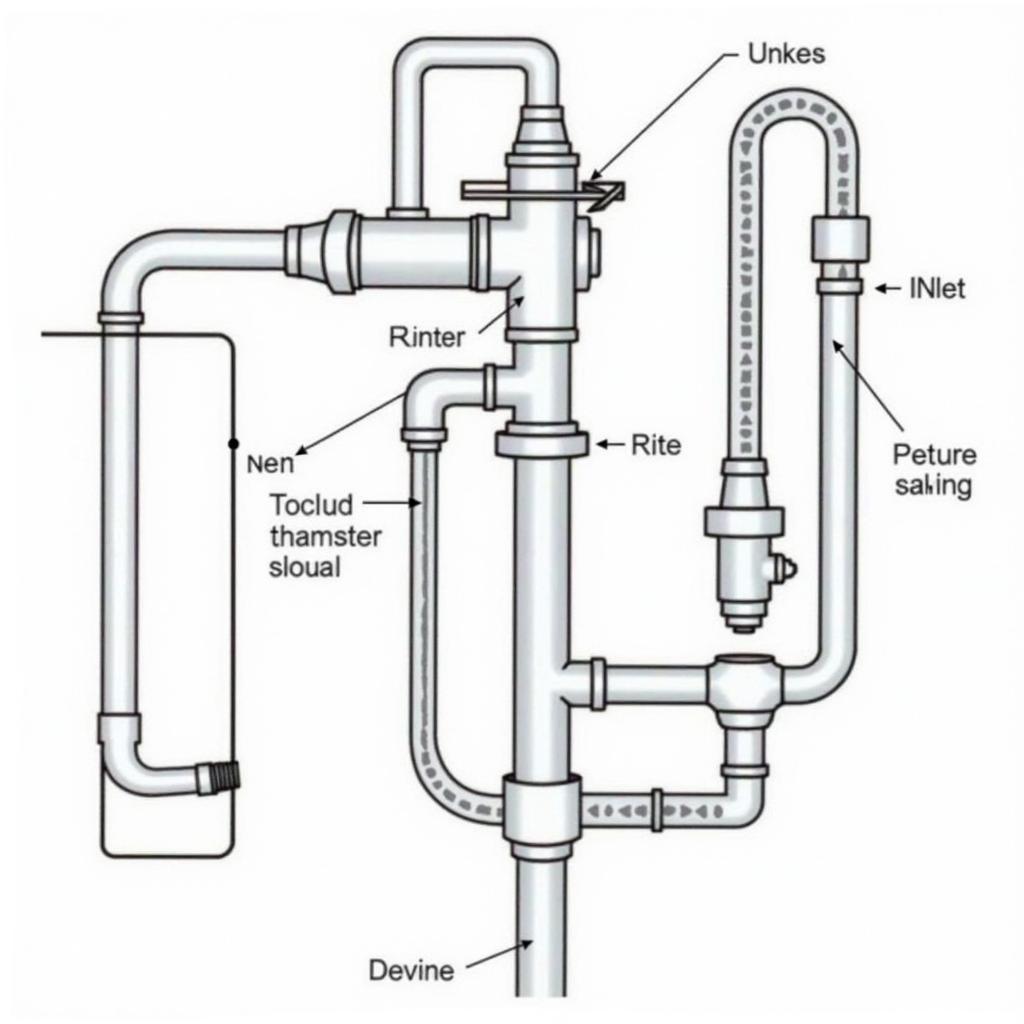Sao Chép Văn Bản Trên Máy Tính là một thao tác cơ bản nhưng lại vô cùng quan trọng, giúp bạn tiết kiệm thời gian và công sức trong công việc hàng ngày. Từ việc soạn thảo văn bản, email cho đến việc chia sẻ thông tin trên mạng xã hội, việc sao chép văn bản là kỹ năng không thể thiếu. Bài viết này sẽ hướng dẫn bạn tất cả những gì cần biết về sao chép văn bản trên máy tính.
Các Phương Pháp Sao Chép Văn Bản Cơ Bản
Có nhiều cách để sao chép văn bản trên máy tính, từ sử dụng chuột và bàn phím cho đến các phím tắt tiện lợi. Dưới đây là một số phương pháp phổ biến nhất:
- Sử dụng Chuột: Bôi đen đoạn văn bản cần sao chép, click chuột phải và chọn “Sao chép” (Copy).
- Sử dụng Bàn Phím: Bôi đen đoạn văn bản cần sao chép, nhấn tổ hợp phím Ctrl + C (Windows) hoặc Command + C (macOS).
Sao Chép Văn Bản Giữa Các Ứng Dụng Khác Nhau
Việc sao chép văn bản không chỉ giới hạn trong một ứng dụng. Bạn có thể dễ dàng sao chép văn bản từ một ứng dụng này sang ứng dụng khác, ví dụ từ trình duyệt web sang Word hoặc ngược lại. Chỉ cần sao chép văn bản từ ứng dụng nguồn và dán vào ứng dụng đích.
- Dán Văn Bản: Sau khi sao chép, di chuyển đến vị trí muốn dán văn bản, click chuột phải và chọn “Dán” (Paste) hoặc sử dụng tổ hợp phím Ctrl + V (Windows) hoặc Command + V (macOS).
Mẹo và Thủ Thuật Sao Chép Văn Bản Hiệu Quả
Ngoài các phương pháp cơ bản, có một số mẹo và thủ thuật giúp bạn sao chép văn bản hiệu quả hơn:
- Sao Chép Toàn Bộ Văn Bản: Sử dụng tổ hợp phím Ctrl + A (Windows) hoặc Command + A (macOS) để chọn toàn bộ văn bản trong một tài liệu.
- Sao Chép Nhiều Đoạn Văn Bản Không Liền Nhau: Giữ phím Ctrl (Windows) hoặc Command (macOS) và bôi đen các đoạn văn bản muốn sao chép.
Bạn đang tìm cách kết nối máy in với điện thoại? cách kết nối máy in với điện thoại sẽ cung cấp cho bạn những hướng dẫn chi tiết.
Sao Chép Văn Bản: Lỗi Thường Gặp và Cách Khắc Phục
Đôi khi, bạn có thể gặp một số lỗi khi sao chép văn bản. Dưới đây là một số lỗi thường gặp và cách khắc phục:
- Lỗi Định Dạng: Khi dán văn bản từ một nguồn có định dạng phức tạp, định dạng có thể bị lỗi. Hãy thử dán văn bản dưới dạng văn bản thuần (plain text) bằng cách sử dụng tổ hợp phím Ctrl + Shift + V (Windows) hoặc Command + Shift + V (macOS).
Kết Luận
Sao chép văn bản trên máy tính là một thao tác đơn giản nhưng cần thiết. Hiểu rõ các phương pháp và mẹo nhỏ sẽ giúp bạn làm việc hiệu quả hơn. Hy vọng bài viết này đã cung cấp cho bạn những thông tin hữu ích về sao chép văn bản.
Bạn cũng có thể tìm hiểu thêm về máy in laser đa chức năng canon mf221d nếu bạn đang có nhu cầu tìm hiểu về máy in.
FAQ
- Làm sao để sao chép văn bản trên máy tính bảng?
- Có cách nào để sao chép văn bản từ hình ảnh?
- Tôi có thể sao chép văn bản từ PDF không?
- Làm sao để sao chép văn bản mà không bị lỗi định dạng?
- Có phần mềm nào hỗ trợ sao chép văn bản chuyên nghiệp không?
- Tôi muốn sao chép văn bản từ một website, nhưng website đó không cho phép. Tôi phải làm sao?
- Có phím tắt nào để sao chép và dán văn bản nhanh hơn không?
Mô tả các tình huống thường gặp câu hỏi.
Người dùng thường gặp khó khăn khi sao chép văn bản từ các website có giới hạn hoặc khi cần sao chép văn bản từ hình ảnh. Việc hiểu rõ các phương pháp sao chép văn bản và các công cụ hỗ trợ sẽ giúp giải quyết những vấn đề này. Nếu bạn cần sao chép thẻ thang máy, hãy tham khảo bài viết sao chép thẻ thang máy.
Gợi ý các câu hỏi khác, bài viết khác có trong web.
Bạn có thể tìm hiểu thêm về cách bấm trên máy tính hp hoặc tải video fb về máy.